- Szerző Lauren Nevill [email protected].
- Public 2023-12-16 18:52.
- Utoljára módosítva 2025-01-23 15:20.
Az egyes szolgáltatások e-mailjeinek megtervezése különböző módon történhet. De általában nem kell sok műveletet végrehajtania. Pár kattintással megváltoztathatja nemcsak a doboz belső kialakítását, hanem a levél megjelenését is (például hozzáadhat egy képeslapot, vagy megváltoztathatja az írás betűtípusát).
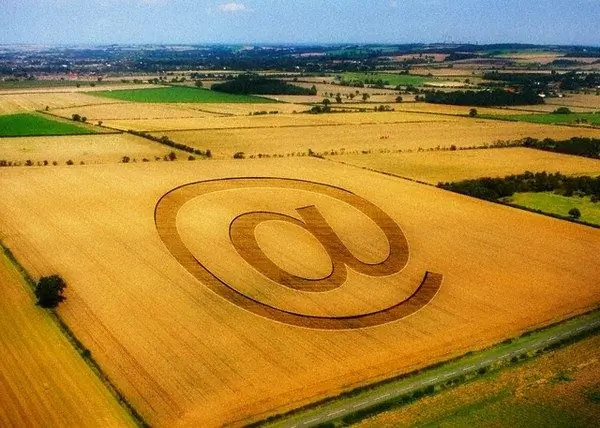
Utasítás
1. lépés
A Yandexnél regisztrált postafiók megjelenésének megváltoztatásához lépjen a "Levelezési beállítások" oldalra, majd keresse fel a szükséges "Tervezési beállítások" szakaszt. Itt megváltoztathatja a színeket vagy teljesen a témát. Ehhez vigye a kurzort a tetsző elem fölé, és kattintson rá az egérrel. Bármely felhasználó találhat kedvére valót a lista között. A szolgáltatás olyan témákat kínál, amelyek meglehetősen egyszerűek, tömörek és szigorúak (például "szürke", "kék" vagy "világos") és szokatlan és fényes tematikus sablonokkal ("gyurma", "narancs") végződnek. Alternatív megoldásként a Témák linkre kattintva megváltoztathatja e-mailjének megjelenését. Az oldal jobb felső sarkában található. Csak válassza ki a kívántat, majd kattintson a "Mentés" gombra.
2. lépés
A Yandex mailben a "Regisztrációval" módot használhatja a levélíráshoz. Lehetővé teszi a szükséges szavak és mondatok kiemelését a szövegben más betűtípussal, dőlt betűvel, félkövérrel vagy aláhúzással. Formázhatja a szöveget a betűtípus méretének vagy színének megváltoztatásával, hangulatjelek hozzáadásával a levélhez vagy a stíluslistákhoz. Felhívjuk figyelmét, hogy a szövegbeviteli ablak két módban működik. Ha ezt a módot szeretné használni, kattintson a megfelelő névvel ellátott fülre a beviteli mező jobb oldalán. Az eszköztár segít kiválasztani a kívánt funkciót.
3. lépés
Kész levelek küldésének köszönhetően a levél szebbé tehető. Az egyik beillesztéséhez kattintson a megfelelő panel nevű ikonra a felső panelen. Ezután sablonokat fog látni címmel. Mindegyik témakör szerint van rendezve ("Írj nekem", "Gratulálok" és mások), amelyek lehetővé teszik, hogy könnyebben és gyorsabban választhasson, egyetlen kattintással. Miután döntött egy képeslapról, azt betölti a levelébe.
4. lépés
A Ramblerben megváltoztathatja postafiókjának kialakítását is. Ehhez meg kell látogatnia a "Témák" című részt. Az oldalsó menüben található. A megjelenő témák közül válassza ki azt, amelyik tetszik, egyszer csak rákattintva. Ugyanakkor a választott értesítés megjelenik az oldal tetején.
5. lépés
A Mail.ru e-mail témájának megváltoztatásához kattintson a fő panelen található "Tovább" mezőre. Több szakasz jelenik meg előtted, kattints a legelsőre - a "Témák" -ra. A rendszer a lehetséges tervezés széles skáláját kínálja, a "Classic" -tól a világos tematikusig, például az "Anime" -ig. Erősítse meg választását, kattintson a "Mentés" gombra.


